上传速度慢怎么办,小编教你电脑上传速度慢怎么解决
- 分类:Win10 教程 回答于: 2018年06月11日 11:28:00
上传速度变得非常慢?相信这是很多朋友用电脑上传东西时候都会遇到的一个问题,在使用电脑传送文件的时候如果遇到网络不稳定,上传的速度就会很慢,那么应该怎么提高网络上传速度呢?下面,小编将电脑上传速度慢的处理方法告诉大家。更多win10教程,尽在小白一键重装系统官网。
说到网络速度,我们都知道打开网页的速度,下载速度,其实还有一个上传速度也非常关键,特别是一些用户经常需要上传文件到网盘的,那么上传速度快无疑会给你省下不少时间,那么上传速度慢怎么办?下面,小编给大伙带来了电脑上传速度慢的处理图文。
电脑上传速度慢怎么解决
点击“开始--运行”或者“窗口键+R”,输入gpedit.msc回车

上传速度慢图-1
出现“组策略对象编辑器"

电脑上传图-2
展开“计算机配置--管理模板--网络--QoS数据包计划程序”
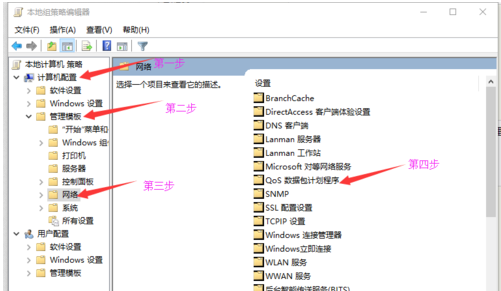
上传速度慢图-3
双击右面设置栏中的“限制可保留带宽”

电脑上传图-4
“限制可保留带宽”设置为“已启用”,然后在下面展开的“带宽限制(%)”栏将带宽值“20”设置为“0”确定即可

电脑图-5
以上就是电脑上传速度慢的处理方法。
 有用
26
有用
26


 小白系统
小白系统


 1000
1000 1000
1000 1000
1000 1000
1000 1000
1000 1000
1000 1000
1000 1000
1000 1000
1000 1000
1000猜您喜欢
- win10纯净版64位安装方法图解..2017/09/09
- win10重装系统步骤的详细介绍..2021/12/17
- 深度一键重装系统官网安装win10..2023/04/24
- win10系统重装如何操作2022/12/14
- 小白一键重装系统win10步骤教程..2022/06/09
- win10桌面显示我的电脑操作教程..2019/05/27
相关推荐
- 一键电脑重装系统win102022/11/05
- win10系统怎么关闭系统自动更新的教程..2021/11/08
- 手把手教你电脑重装系统教程win10..2021/08/12
- 品牌机重装系统win10如何操作..2022/12/10
- 电脑如何重装系统win102022/09/19
- win10缺少telnet服务怎么办2020/10/10

















